Arduino Nano - Taster - Servomotor
In diesem Tutorial lernen Sie, wie Sie einen Servomotor mit einem Arduino Nano und einem Knopf steuern. Wenn der Knopf gedrückt wird, dreht sich der Servomotor um 90 Grad. Wird der Knopf erneut gedrückt, kehrt der Servomotor auf 0 Grad zurück. Diese Aktion wiederholt sich kontinuierlich.
Dieses Tutorial hat zwei Abschnitte:
- Betrieb eines Servomotors ohne Entprellung an einem Taster.
- Betrieb eines Servomotors mit Entprellung an einem Taster.
Erforderliche Hardware
Oder Sie können die folgenden Kits kaufen:
| 1 | × | DIYables Sensor-Kit (30 Sensoren/Displays) | |
| 1 | × | DIYables Sensor-Kit (18 Sensoren/Displays) |
Über Servomotor und Knopf
Wenn Sie mit Servomotoren und Tasten nicht vertraut sind (einschließlich Pinbelegungen, wie sie funktionieren und wie man sie programmiert), können die folgenden Tutorials helfen:
Verdrahtungsdiagramm
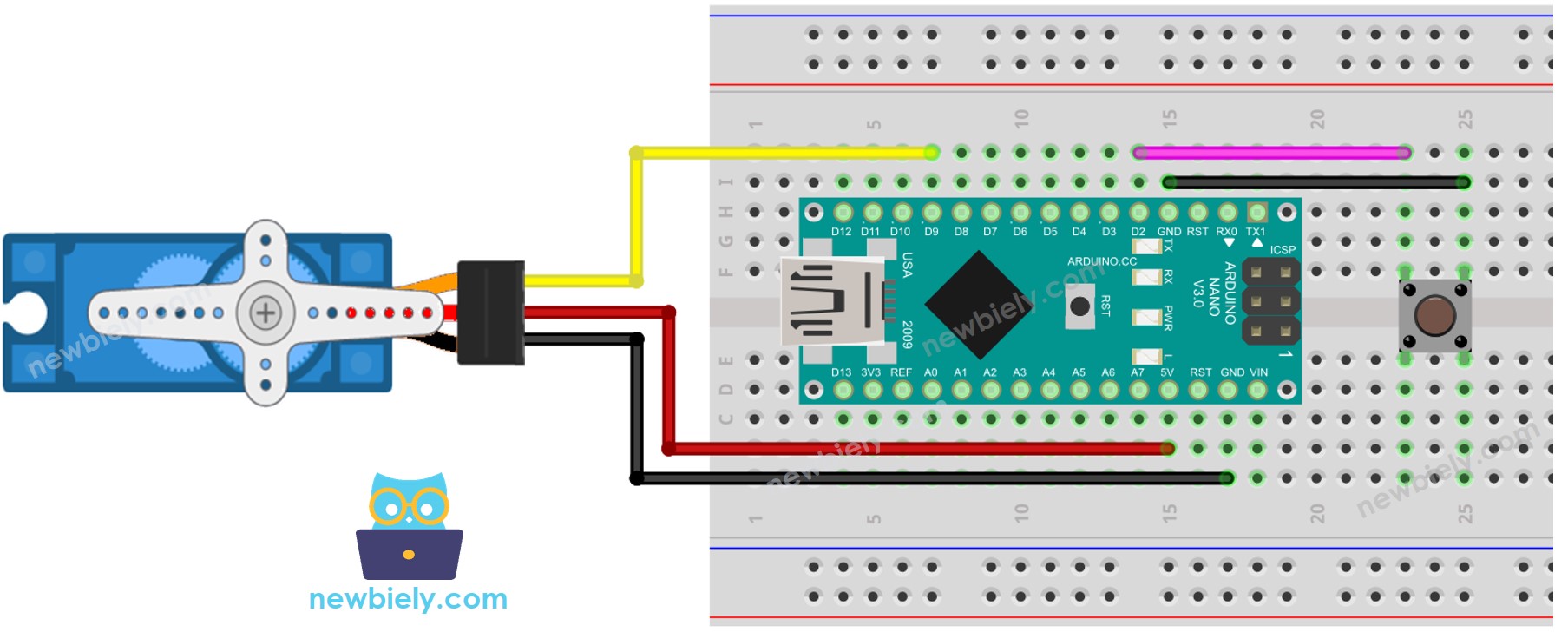
Dieses Bild wurde mit Fritzing erstellt. Klicken Sie, um das Bild zu vergrößern.
Es ist zu beachten, dass der oben gezeigte Schaltplan nur für einen Servomotor mit geringem Drehmoment geeignet ist. Falls der Motor statt zu drehen vibriert, muss eine externe Stromquelle verwendet werden, um den Servomotor zu betreiben. Der folgende Schaltplan zeigt, wie der Servomotor mit einer externen Stromquelle verbunden wird.
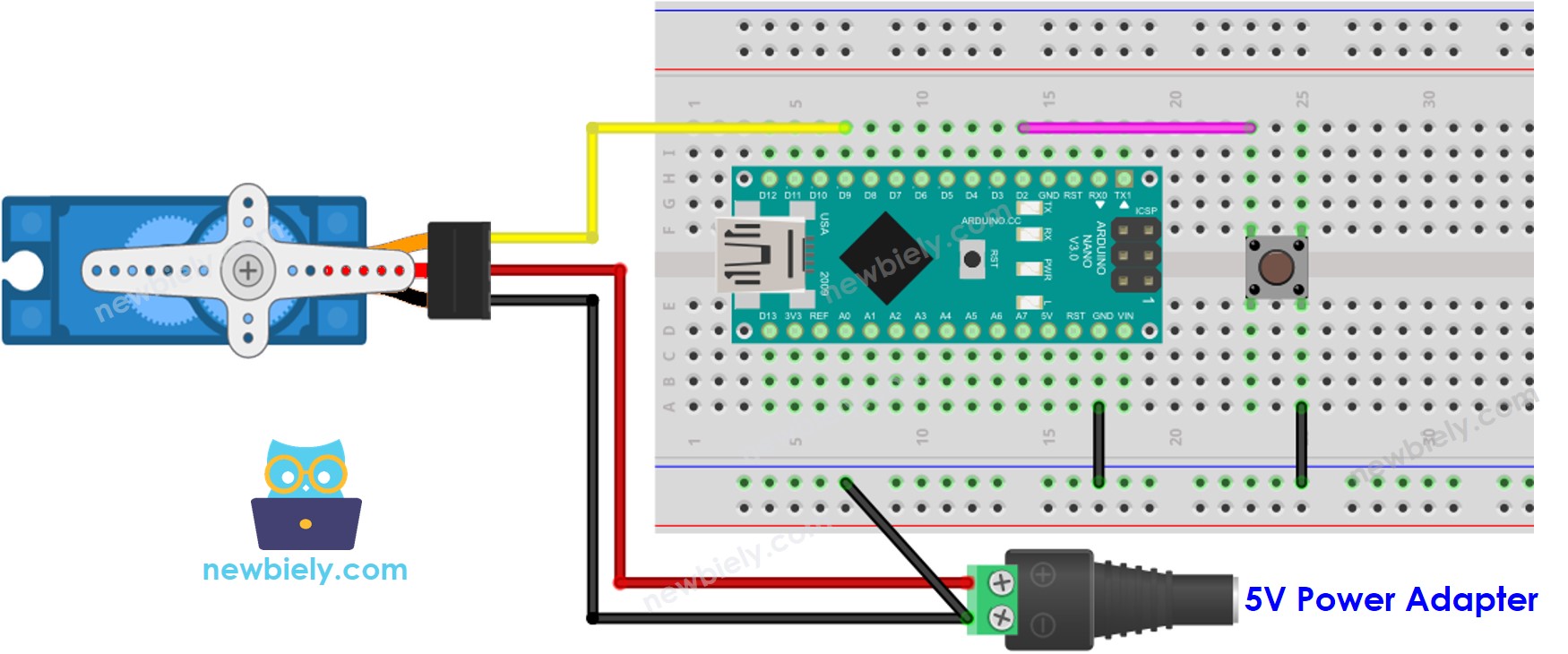
Dieses Bild wurde mit Fritzing erstellt. Klicken Sie, um das Bild zu vergrößern.
Siehe Der beste Weg, den Arduino Nano und andere Komponenten mit Strom zu versorgen.
Bitte vergessen Sie nicht, GND der externen Stromversorgung mit dem GND des Arduino zu verbinden.
Arduino Nano-Quellcode - Taster steuert Servomotor ohne Entprellen
Schnelle Schritte
- Stecken Sie ein USB-Kabel in Ihren Arduino Nano und in den PC.
- Starten Sie die Arduino IDE, wählen Sie das richtige Board und den richtigen Port aus.
- Fügen Sie den Code in die IDE ein und öffnen Sie ihn.
- Klicken Sie in der IDE auf die Hochladen-Schaltfläche, um den Code an den Arduino Nano zu senden.
- Drücken Sie den Knopf mehrmals.
- Beobachten Sie die Bewegung des Servomotors.
※ Notiz:
In der Praxis funktioniert der oben erwähnte Code nicht immer einwandfrei. Um sicherzustellen, dass er ordnungsgemäß funktioniert, müssen wir das Entprellen des Buttons durchführen. Das Entprellen des Buttons kann für Anfänger in diesem Bereich schwierig sein. Glücklicherweise macht diese Aufgabe mit Hilfe der ezButton-Bibliothek deutlich einfacher.
Arduino Nano Code - Tastensteuerung des Servomotors mit Entprellung
Warum ist das Entprellen notwendig? Weitere Informationen finden Sie im Arduino Nano - Button Debounce Tutorial.
Schnelle Schritte
- Installieren Sie die ezButton-Bibliothek.
- Siehe Anleitung für Anweisungen.
- Öffnen Sie den Code in der Arduino IDE.
- Klicken Sie im Arduino IDE auf die Hochladen-Schaltfläche, um den Code auf den Arduino Nano hochzuladen.
- Drücken Sie den Knopf mehrmals.
- Überprüfen Sie die Änderungen am Servomotor.
Video Tutorial
Wir erwägen die Erstellung von Video-Tutorials. Wenn Sie Video-Tutorials für wichtig halten, abonnieren Sie bitte unseren YouTube-Kanal , um uns zu motivieren, die Videos zu erstellen.
